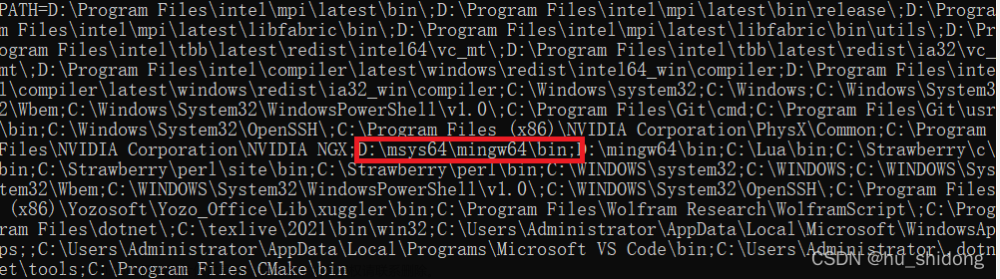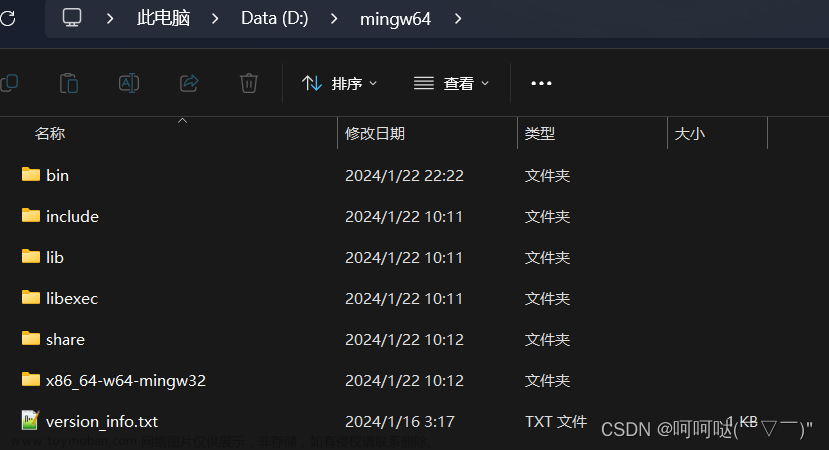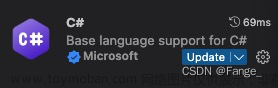在 VS Code 中使用 CMake 进行断点运行调试,需要进行以下步骤:
-
确保已在系统中安装了 CMake 和调试器(如 GDB)。
-
在项目根目录下创建一个名为
.vscode的文件夹。 -
在项目根目录下创建一个名为
build的文件夹,并在终端中导航到该文件夹。 -
运行以下命令来生成构建文件:
cmake ..
- 运行以下命令来进行构建:
make
- 在
.vscode文件夹中创建一个名为launch.json的文件,并将以下内容复制到该文件中:
{
"version": "0.2.0",
"configurations": [
{
"name": "(gdb) Launch",
"type": "cppdbg",
"request": "launch",
"program": "${workspaceFolder}/build/your_executable_name",
"args": [],
"stopAtEntry": false,
"cwd": "${workspaceFolder}",
"environment": [],
"externalConsole": true,
"MIMode": "gdb",
"miDebuggerPath": "gdb"
}
]
}
确保将 your_executable_name 替换为你的可执行文件的名称。
- 在build的
CMakeLists.txt的文件里找到:
CMAKE_BUILD_TYPE:STRING=
改成Debug形式:
CMAKE_BUILD_TYPE:STRING=Debug
-
点击 VS Code 左侧的调试按钮(或按
Ctrl + Shift + D),然后点击顶部的齿轮图标以打开调试配置。 -
在弹出的菜单中选择 “(gdb) Launch”。
-
点击调试按钮旁边的绿色箭头以开始断点运行调试。文章来源:https://www.toymoban.com/news/detail-652552.html
现在就可以在 VS Code 中使用 CMake 进行断点运行调试了。可以在源代码中设置断点,并使用调试器来跟踪程序的执行。文章来源地址https://www.toymoban.com/news/detail-652552.html
到了这里,关于VSCode使用CMake断点调试的文章就介绍完了。如果您还想了解更多内容,请在右上角搜索TOY模板网以前的文章或继续浏览下面的相关文章,希望大家以后多多支持TOY模板网!